|

Компьютеры с сенсорным экраном всегда привлекали внимание всех без исключения. Ведь гораздо удобнее использовать для управления собственный палец, которым можно просто ткнуть в нужное место на экране. Скорее всего, именно таким путем исключения устройств-посредников взаимодействия с компьютерами и будет идти дальнейшее развитие компьютерных технологий. Первым шагом к этому светлому будущему можно считать появление различных планшетных компьютеров и нетбуков с сенсорным экраном. Именно к последнему типу и относится наш тестируемый нетбук - ASUS Eee PC T101MT, который может быть и обычным классическим устройством, и планшетным компьютером одновременно.
Нетбук поставляется в компактной коробке из плотного картона белого цвета. В верхней части упаковки расположена удобная ручка из толстого белого пластика. Комплект поставки ASUS Eee PC T101MT включает в себя:
• нетбук (1140 г);
• аккумулятор (254 г);
• адаптер питания + сетевой шнур (207 г);
• гарантийный талон сроком на 1 год;
• руководство пользователя.
Набор комплектации очень скудный, с более «мелкой» 8,9” моделью был хотя бы чехол для нетбука. Работает компьютер под управлением ОС Windows 7 Starter (32-bit, RUS). Дисков с комплектом дистрибутивов установленного программного обеспечения и ОС в коробке с ASUS Eee PC T101MT не было, но учитывая отсутствие у нетбука привода для оптических дисков, они не особо-то и нужны. Более практично в этом плане смотрится наличие образа всей программной среды нетбука на специальном скрытом разделе жесткого диска. Из него ОС ASUS Eee PC T101MT можно легко вернуть к заводским настройкам.
ПРОИЗВОДИТЕЛЬНОСТЬ
Трансформер ASUS Eee PC T101MT построен на базе платформы Pine Trail-M. В основе системы лежит процессор Intel Atom N450 под кодовым названием PineView. CPU представляет собой одноядерное решение, но использование технологии HyperThreading позволяет проводить расчеты в два потока, что несколько увеличивает производительность. Процессор N450 выполнен по 45-нм техпроцессу, объем кэш-памяти первого уровня составляет 64 Кб, второго - 512 Кб. Процессор поддерживает расширенные наборы команд SSE2, SSE3, SSSE3 и 64-битную архитектуру. Он обладает низким энергопотреблением - 5,5 Вт, а суммарное TDP системы составляет 7,8 Вт, в то время как у нетбуков на базе N270/N280 этот показатель составлял 11,8 Вт. Заявленная тактовая частота работы Intel N450 - 1660 МГц, но, благодаря технологиям Enhanced Intel SpeedStep и Intel Enhanced Deeper Sleep, Atom N450 большую часть времени использует вдвое меньшую частоту, что существенно увеличивает время автономной работы.
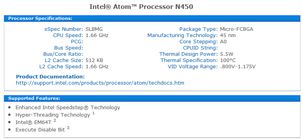
  
Процессор Atom N450 практически полностью повторяет характеристики N280, и их отличия можно пересчитать по пальцам, если, конечно, не принимать в расчет встроенное графическое ядро и контроллер памяти. Разница только в кэше первого уровня (у N450 он вдвое больше) и наличии поддержки 64-битных вычислений. Поэтому большой разницы в производительности между двумя этими поколениями ждать не стоит.
Синтетические тестыРезультаты тестов Super Pi (2M), сек. Результаты тестов Whetstone, MFLOPS Результаты тестов Dhrystone, MIPS Результаты тестов в 3DMark 2006 (CPU), Score Результаты тестов wPrime 32M, сек. Результаты тестов wPrime 1024M, сек. В реальных приложенияхРезультаты тестов кодирования звука Lame(WAV->MP3), мин. Результаты тестов архивирования WinRar, мин. Результаты тестов архивирования 7Zip, мин. Результаты тестов кодирования видео (DivX), мин. |
В целом, производительности ASUS Eee PC T101MT хватает для просмотра веб-страниц, общения по Skype или ICQ, плюс можно работать с документами, слушать музыку и смотреть фильмы. Для чего-то серьезного вычислительной мощности Intel N450 просто не хватит. К "серьезному" можно отнести воспроизведение HD-видео. Короткие видеоролики в разрешении 720p нетбук показывает без «тормозов», но вот полнометражные фильмы в таком качестве часто прерываются фризами картинки, звук при этом продолжает воспроизводиться. Назвать комфортным такой просмотр никак нельзя. Фильмы в разрешении 1080р вообще выглядят как слайд-шоу со звуковым сопровождением.
В качестве управляющего набора микросхем выступает логика Intel NM10 Express Chipset. Процессор взял на себя достаточно большое количество функций, при этом оставляя не так много на долю чипсета. Практически все основные составляющие Intel NM10 Express Chipset можно увидеть на следующей блок-схеме:
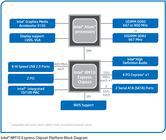
Перемещенный в процессор контроллер памяти функционально никак не изменился. Он все также поддерживает максимум до 2 Гб памяти стандарта DDR2-667. Режим использования ОЗУ остался прежним – одноканальным.
Оперативная память ASUS Eee PC T101MT размером 1 Гб распаяна непосредственно на самой материнской плате.
 
Для более комфортной работы с приложениями рекомендуется увеличить память до 2 Гб, именно столько является максимально возможным для контроллера памяти. Причем сделать это будет очень просто. Производитель предусмотрел легкий доступ единственному слоту SO-DIMM, достаточно выкрутить единственный винтик на крышке отсека, расположенного на днище. Так как память распаяна на материнской плате, слот SO-DIMM свободен, чем и можно воспользоваться при апгрейде ОЗУ.
ВИДЕОПОДСИСТЕМА
Графическое ядро нетбука – это встроенный непосредственно в процессор чип GMA 3150. Компания Intel позиционирует его как обновление третьей серии встроенных графических решений. Но при более близком знакомстве выяснилось, что GMA 3150 практически полностью повторяет характеристики видеоадаптера прошлого поколения нетбуков - GMA 950. Графическое ядро работает на частоте 400 МГц, технология DVMT 3.0 позволяет видеоподсистеме использовать до 250 Мб за счет собственной и системной памяти. Поддерживаются DirectX 9, Vertex Shader 3.0, Pixel Shader 2.0. Благодаря технологии Intel Clear Video Technology, обеспечивается аппаратное ускорение MPEG2 и VLD.

Судя по характеристикам, ничего нового в процессе тестирования мы не узнаем.
Результаты тестов в 3DMark 2003, Score Результаты тестов в 3DMark 2006, Score
Результаты предсказуемы. Нет никаких сюрпризов. Эта встроенная видеокарта с легкостью справится с офисной работой или веб-серфингом. Никакие современные игры на ней, естественно, не пойдут. С доступным списком игр для подобного графического адаптера можно ознакомиться, перейдя по ссылке "Netbook Gaming".
В случае с нетбуками, при проверке производительности средствами Windows 7 всегда получается большой разброс оценок. Процессор получил низший балл, и именно он стал окончательным индексом производительности для всей системы.
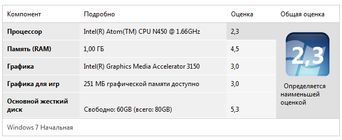
КОРПУС
В обычном, не трансформированном виде ASUS Eee PC T101MT выглядит абсолютно так же, как и большинство представителей ультрамобильного сегмента. Крышка компьютера выполнена из практичного матового черного пластика, и что особенно радует, из данного материала сделана большая часть элементов корпуса нетбука. ASUS Eee PC T101MT не оборудован защелками, которые бы фиксировали половинки компьютера в закрытом состоянии, так что стоит проявлять осторожность при его транспортировке. Максимальный угол, на который можно открыть нетбук, составляет чуть больше 180°. Крышка легко поднимается одной рукой, но при этом она не болтается и достаточно надежно фиксируется в выбранном положении. Однако если нетбук тряхнуть, то крышка откроется на максимум.
Интерьер представляет собой все тот же матовый черный пластик. Практически все пространство нижней панели занимает клавиатура. Подставка для запястий очень узкая, всего 5,5 см шириной, но для нетбуков это обычное явление.
Динамики спрятаны в нижней части переднего торца. Звучат они неплохо, хотя требовать от них высококачественного звука глупо. Спасибо и на том, что их два. Запас громкости невелик, музыку или фильм перекрывает фон окружающих звуков.
Днище ASUS Eee PC T101MT выполнено из обычного толстого шершавого пластика. На основании нетбука находится всего один отсек, скрывающий под своей крышкой слот SO-DIMM. Для доступа к остальным компонентам нетбука придется разбирать корпус.
Нижняя панель неплохо противостоит давлению и прогибается только при очень сильном нажатии. Тонкая крышка прочная, но при желании ее можно продавить до матрицы. В эксплуатации никаких скрипов корпуса не возникало. Зазоры между элементами минимальные и равномерные, полностью отсутствует какой-либо люфт. Сборка нетбука очень хорошего качества.
ДИСПЛЕЙ
На ASUS Eee PC T101MT установлена 10,1” матовая матрица со стандартным для нетбуков разрешением - 1024х600 пикселей. Соотношение сторон также характерно для подобных устройств - 5:3. Производитель матрицы - HannStar Display Corporation, модель – HSD100IFW1 (HSD03E9).
Яркость и контраст матрицы откровенно разочаровали. Работать на экране с подобными показателями при ярком солнечном свете будет очень проблематично. Углы обзора обычные: по горизонтали инверсии цветов почти нет, но обзор затруднен из-за отражений на поверхности матрицы. По вертикали изменение цветов наблюдается уже при небольшом отклонении. Картинка выглядит блеклой, качество изображения невысокое, в данном аспекте экран ASUS Eee PC T101MT совсем не понравился.

| Дисплей | | 97
nit | 103.21
nit | 100.82
nit | 97.38
nit | 102.86
nit | 100.08
nit | 99.38
nit | 99.06
nit | 100.14
nit |
| Средн. знач. 100.3 nit
Макс. знач. 103.21 nit
Яркость черн. 1.15 nit
Контраст 90 : 1 |
Однако при тривиальных характеристиках назвать этот экран обычным нельзя. Он сенсорный. Это позволяет забыть о тачпаде, внешних мышках и даже клавиатуре. Дисплей нетбука прекрасно справляется с функциями устройства ввода и манипулятора. Именно поэтому на экран стоит обратить более пристальное внимание.
Матрица ASUS Eee PC T101MT представляет собой резистивный экран. Кто знает принцип работы данной конструкции, может пропустить этот абзац, а всем остальным будет интересно немного узнать об отличиях такого решения. Резистивный сенсорный экран состоит из стеклянной панели и гибкой пластиковой мембраны. И на панель, и на мембрану нанесено резистивное покрытие. Пространство между стеклом и мембраной заполнено микроизоляторами, которые равномерно распределены по активной области экрана и надёжно изолируют проводящие поверхности. Когда на экран нажимают, панель и мембрана замыкаются, и контроллер с помощью аналогово-цифрового преобразователя регистрирует изменение сопротивления и преобразует его в координаты прикосновения (X и Y). В этом и есть главное отличие данного типа сенсорного экрана: ему обязательно требуется нажатие. И делать это можно чем угодно, любым типом материала.
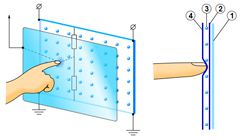
Для работы с экраном предусмотрены два режима.
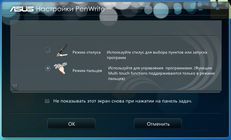
Первый – «режим стилуса», позволяет очень точно позиционировать место нажатия, что позволяет рисовать, создавать чертежи, писать и тому подобное. Как видно из названия, работать можно только стилусом, или другим предметом с тонким кончиком. На пальцы и другие подобные предметы экран практически не реагирует. Кстати, сам стилус прилагается вместе с ASUS Eee PC T101MT. Выглядит это устройство позиционирования как стильная хромированная ручка.
Второй режим – «режим пальцев» больше подходит для обычного, как говорится, повседневного использования. Можно легко запускать программы, переходить по ссылкам в интернет-браузере, делать незатейливые рисунки, использовать функции multitouch.
К сожалению, тут возникает трудность в связи с использованием ОС Windows 7 Starter, которая не поддерживает multitouch и рукописный ввод. Что это значит? А все очень просто: для того, чтобы воспользоваться всеми прелестями сенсорного экрана придется переходить на Windows 7 Premium, ведь только там все функции реализованы и поддерживаются в полном объеме.
Рамка матрицы выполнена из угольно-черного глянцевого пластика. В отличие от большинства других элементов, рамка легко собирает отпечатки. Здесь же, на обрамлении, находится несколько дополнительных кнопок
Справа, в нижней части рамки, расположена кнопка включения питания, сделанная в виде хромированного ползунка. В активном состоянии она подсвечивается синим светодиодом, а в режиме сна начинает мигать. Рядом с этой кнопкой находится клавиша запуска специально адаптированной для управления пальцем программной оболочки, но про нее мы поговорим в соответствующем разделе.
Слева находится ряд информативных индикаторов. По ним можно узнать об активности беспроводного модуля и клавиши CapsLock, условном заряде аккумулятора, режиме работы (power on/off, standby) и моментах обращения к жесткому диску. Эти светодиоды сделаны предельно лаконично и даже в активном состоянии не бросаются в глаза. Два основных индикатора из этого списка продублированы с обратной стороны крышки.
Встроенная веб-камера находится в верхней части обрамления, ее максимальное разрешение составляет 0,3 Мп. Для чего-то серьезного этого мало, но пообщаться с друзьями и коллегами через Skype вполне возможно. Камера не поворотная, так что придется настраивать зону обзора путем регулирования угла наклона крышки. Кроме того, фирменное программное обеспечение ASUS позволяет использовать ваше лицо в качестве уникального пароля при входе в систему.
Сам экран закреплен на надежном металлическом шарнире, позволяющем крутить дисплей относительно собственной вертикальной оси. Шарнир снабжен очень тугой пружиной, которая надежно фиксирует экран в любом доступном положении. Можно развернуть дисплей на 180° и положить, превратив нетбук в планшет.
В конце этого раздела хотелось бы еще отметить, что компактные размеры нетбуков и невысокое разрешение матрицы не лучшим образом сказываются на удобстве работы с документами и веб-серфинге. Постоянно приходится прибегать к помощи горизонтальной прокрутки. Вот так выглядит страничка в полноэкранном режиме веб-браузера.
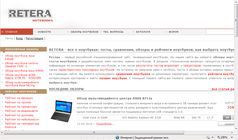
Если попытаться уместить все в одну общую видимую область, то разобрать текст проблематично даже для людей с нормальным зрением.
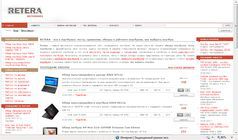
КЛАВИАТУРА И ТАЧПАД
Клавиатура нетбука выполнена в модном стиле Sony/Apple. Шаг кнопок стандартен для нетбука и составляет 17 мм, размер клавиш - 14х14 мм. Ход кнопок мягкий и составляет 1 мм. Клавиши нетбука выполнены в форме параллелепипеда с абсолютно ровной поверхностью. Стиль клавиатур Sony/Apple компания ASUS позаимствовала частично. Клавиатура нетбука утоплена относительно рабочей поверхности примерно на 1,5 мм. Плоскость, закрывающая механизм клавиш, выполнена из глянцевого пластика.
Раскладка клавиатуры, учитывая ее небольшие размеры, практически идеальна - все основные клавиш на своих местах. Оба Shift’а расположены на привычных местах, лишь правая кнопка несколько короче, но на этот нюанс можно закрыть глаза. Клавиши Insert и Delete расположены традиционно в правом верхнем углу клавиатуры. Функциональная клавиша Fn расположена справа от Ctrl. Нехарактерно для ASUS то, что появилась дублирующая функциональная клавиша, находящаяся справа от клавиш управления курсором. Обычно такой ход использовала компания Samsung. Символы кириллицы традиционно нанесены зеленым цветом, шрифтом примерно на 15% меньше латиницы.
На клавишах F1-F12 синим цветом нанесены символы дополнительные функций, доступные в сочетании с Fn.
Из минусов малого размера клавиатуры стоит выделить клавиши Home, End, PgDn, PgUp, которые доступны в сочетании Fn. Расположены они на клавишах управления курсором.
В остальном клавиатура удобна в использовании и оставляет хорошее впечатление.
Среди нетбуков с диагональю 10” это одна из лучших клавиатур по удобству пользования.
Тачпад нетбука имеет размеры 68х42 мм, чего вполне достаточно для управления курсором. Нам попадались ноутбуки, имевшие сенсорную панель меньших размеров. Устройство позиционирования поддерживает технологию множественных прикосновений (multitouch): пальцами можно регулировать масштаб изображения и пролистывать страницы в различных направлениях. Сенсорная панель обладает хорошей чувствительностью, при использовании этого устройства проблем с позиционированием курсора не возникало. Прямо под тачпадом находится сдвоенная хромированная кнопка-качель, имитирующая правую и левую «мышиные» клавиши. Нажимается она легко и тихо.
ПОРТЫ И КОММУНИКАЦИИ
Нетбук ASUS Eee PC T101MT имеет набор портов и интерфейсов, характерный для большинства моделей данного ультрапортативного класса.
За беспроводную связь отвечает встроенный Wi-Fi-адаптер Atheros AR9285 и модуль Bluetooth 2.0. Поддержки сетей WiMax, как и встроенного 3G-модема, в данной модели нет.
Что касается расположения портов, то пройдемся по порядку по всем сторонам:
С правой стороны расположен только один горизонтальный USB-порт стандарта 2.0.
Слева можно найти пару стандартных аудиоразъема и мультиформатное устройство для работы с картами памяти (SD XC, SD HC, SD, MMC, MS).
Максимальной концентрацией интерфейсов обладает задняя часть нетбука:
- два разъема USB 2.0,
- гнездо встроенного сетевого контроллера,
- VGA,
- разъем для подключения зарядного устройства,
- слот замка Кенсингтона.
Эргономика размещения разъемов хорошая. Особенно порадовало вынесение большей части разъемов на заднюю часть корпуса.
ЖЕСТКИЙ ДИСК
В ASUS Eee PC T101MT используется 2,5-дюймовый жесткий диск Hitachi HTS545016B9A300. Характеристики вполне стандартны – SATA-интерфейс, кэш-память 8 Мб, скорость вращения шпинделя 5400 об/мин, объем памяти 160 Гб. Жесткий диск работает очень тихо, и на фоне общих звуков его практически не слышно.
 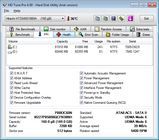
  
| HDTune | | Transfer rate minimum | | | Transfer rate maximum | | | Transfer rate average | | | Access time | | | Burst rate | | | CPU usage | |
Результаты тестирования средние, что характерно для жесткого диска данного производителя. Что касается объема, то 160 Гб для подобного ультрапортативного компьютера хватит с запасом. Правда не весь объем доступен пользователю, 10 Гб выделено под хранение копии программной среды нетбука.
 Вместе с покупкой нетбука производитель предоставляет бесплатный годовой доступ к очень полезной службе - ASUS WebStorage. Это индивидуальное онлайн-хранилище емкостью 500 Гб, которое удобно использовать для хранения файлов, организации совместного доступа к ним, а также для резервного копирования важных данных. С учетом того, что безлимитный интернет становится все дешевле, служба ASUS WebStorage выглядит очень полезной и удобной. Вместе с покупкой нетбука производитель предоставляет бесплатный годовой доступ к очень полезной службе - ASUS WebStorage. Это индивидуальное онлайн-хранилище емкостью 500 Гб, которое удобно использовать для хранения файлов, организации совместного доступа к ним, а также для резервного копирования важных данных. С учетом того, что безлимитный интернет становится все дешевле, служба ASUS WebStorage выглядит очень полезной и удобной.
ТЕПЛОВЫДЕЛЕНИЕ
Проблемой «малолитражных» ноутбуков является слабая система охлаждения, размеры корпуса просто не позволяют обеспечить качественную вентиляцию. Но у нашего нетбука комплектующие имеют настолько малый коэффициент тепловыделения, что с ним справится даже самая простая система охлаждения. В режиме простоя шум лопастей бловера практически не слышен. А вот при увеличении нагрузки он становится заметно громче. Измерение температуры проводилось сразу после тестирования GPU и процессора, когда ноутбук работал длительное время с максимальной нагрузкой. Температура окружающей среды на момент замера составляла 24,7°. Результаты для наглядности представлены в виде таблицы.
Абсолютная температураТемпература в комнате: 24.7°C | Верх | Низ | | 31.5°C | 31°C | 29.5°C | | 30.6°C | 29.7°C | 29.4°C | | 27.4°C | 27.4°C | 26.4°C |
| | 30.7°C | 34.1°C | 38.8°C | | 29.9°C | 34°C | 32.9°C | | 27.5°C | 27°C | 27.5°C |
| | Средн. знач. 29.2°C | Средн. знач. 31.5°C | | Макс. знач. 31.5°C | Макс. знач. 38.8°C | | В таблицах указана абсолютная температура : температура корпуса с учетом температуры окружающей среды. |
Относительная температура| Верх | Низ | | 6.8°C | 6.3°C | 4.8°C | | 5.9°C | 5°C | 4.7°C | | 2.7°C | 2.7°C | 1.7°C |
| | 6°C | 9.4°C | 14.1°C | | 5.2°C | 9.3°C | 8.2°C | | 2.8°C | 2.3°C | 2.8°C |
| | Средн. знач. 4.5°C | Средн. знач. 6.8°C | | Макс. знач. 6.8°C | Макс. знач. 14.1°C | | Относительная температура - результат разницы температуры корпуса и комнатной температуры. |
|
Рабочая область имеет комфортную температуру, даже при длительной работе с высокой нагрузкой. К сожалению, этого нельзя сказать об основании компьютера. Здесь нагрев около решетки теплообмена приближается к 40°, что не очень хорошо для ноутбука подобного класса.
Что касается температуры внутри корпуса, то можно посмотреть на скриншот из программы CPUID Hardware Monitor. Он продемонстрирует температуру основных компонентов системы при различных режимах работы нетбука:

ПРОГРАММНОЕ ОБЕСПЕЧЕНИЕ
Мы уже упоминали, что одна из дополнительных клавиш нетбука запускает альтернативную фирменную программную оболочку, которая специально оптимизирована для управления пальцем.
 
Список программ очень небольшой и больше подходит для того, что бы похвастаться перед друзьями и знакомыми возможностями планшетного нетбука. Но скорее всего он будет расширяться, новые программы можно приобрести через фирменную службу распространения софта – ASUS APBank. Рассмотрим несколько программ из стандартной комплектации нашего нетбука.
Можно создавать небольшие заметки, как пальцем, так и стилусом.

После этого они стилизованно добавляются на рабочий стол нетбука.
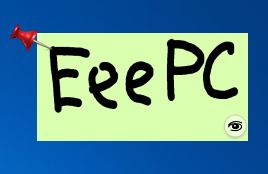
Самым необходимым приложением можно назвать калькулятор. У него есть два режима. Первый – обычный. При работе с калькулятором можно делать небольшие заметки, соответствующая область для записи находится рядом.

Второй режим калькулятора – инженерный. Он пригодится для более серьезных вычислений.

Еще одним любопытным приложением является Internet Radio. Название говорит само за себя - оно необходимо для прослушивания радиостанций через всемирную сеть. Поддерживается огромное количество станций всевозможных жанров и музыкальных направлений. К сожалению, данное приложение предлагается для ознакомления сроком на два месяца.
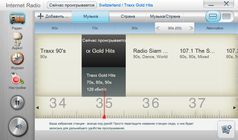
БАТАРЕЯ
Подсистема питания нетбука ASUS Eee PC T101MT реализована литий-полимерной батареей емкостью 35 Вт*ч (7,3 В, 4900 мАч). Для его зарядки используется блок питания мощностью 36 Вт (12 В, 3 А). Для подконтрольного разряда батареи использовалась утилита Battery Eater.
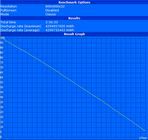 BE Classic 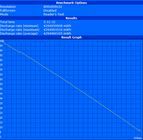 BE Reader 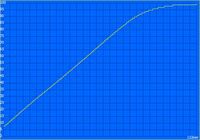 Зарядка батареи |
1) Классический режим, BE Classic, 100% яркость подсветки матрицы, режим «Высокая производительность», Wi-Fi активен. Результат: 2 часа 57 минут.
2) Режим чтения, BE Reader, 40% яркость подсветки матрицы, режим «Экономия энергии», Wi-Fi активен. Результат: 5 часов 32 минуты.
3) На полную зарядку аккумулятора понадобилось 2 часа 12 минут.
Результаты тестов в BatteryEater (классический), мин. Результаты тестов в BatteryEater (читательский), мин.
ВЫВОД
|
Нетбуков подобного форм-фактора на рынке не так много, поэтому каждая новая модель вызывает вполне понятный интерес. По прошествии всего времени общения с ASUS Eee PC T101MT можно сказать одно - это обычный аппарат в своем классе, но с дополнительной возможностью сенсорного управления. Если вам нужна эта функция, и вы готовы переплачивать за нее, то ASUS Eee PC T101MT будет неплохим выбором. Но раскрыть весь потенциал этого аппарата можно только при наличии 2 Гб оперативной памяти и операционной системы не ниже Windows 7 Premium. Только так можно заставить работать нетбук более "шустро" и использовать все возможности сенсорного экрана.
|
Плюсы:
- сенсорный экран;
- планшетный режим;
- удобная аппаратная клавиатура;
- практичный матовый корпус;
- хорошее программное обеспечение;
- наличие всех необходимых коммуникаций.
|
Минусы:
- 1 Гб оперативной памяти;
- низкие показатели матрицы;
- Windows 7 Starter;
- тяжеловат.
|
|
|